win7系统电脑闹钟怎样设置 用电脑自带的闹钟设置的方法
时间:2017-07-04 来源:互联网 浏览量:
今天给大家带来win7系统电脑闹钟怎样设置,用电脑自带的闹钟设置的方法,让您轻松解决问题。
怎么设置电脑闹钟,大家知道吗?我们在工作的时候有时候需要一个闹钟来提醒我们一些工作或者学习上的事务,当然现在有很多电脑闹钟软件可以在电脑来帮助你,网上的电脑闹钟很多,如果你懒得去找的话,就可以用电脑自带的程序来设置闹钟,小编是觉得去网上下载的也不知道哪个好,就用电脑自带的试试,今天小编告诉大家怎么设置电脑闹钟?小编我以win7系统设置闹钟举例,其他的系统也查查不多。废话不多说了,我们来看具体操作。第一步:点击菜单——所有程序——附件
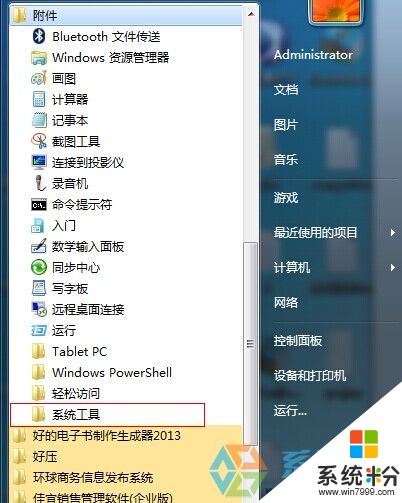
第二步:系统工具,任务计划程序,并启动“任务计划程序”
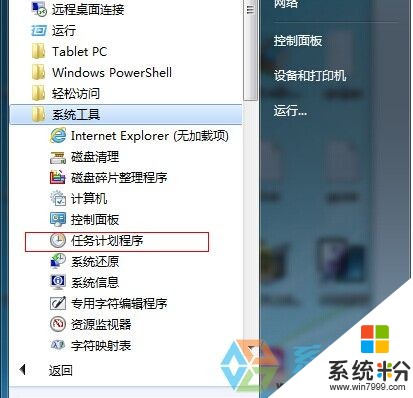
第三步:启动之后,单击“操作”菜单,然后选择“创建任务”


第四步:在创建任务窗口,单击“常规”选项卡,输入计划任务的信息
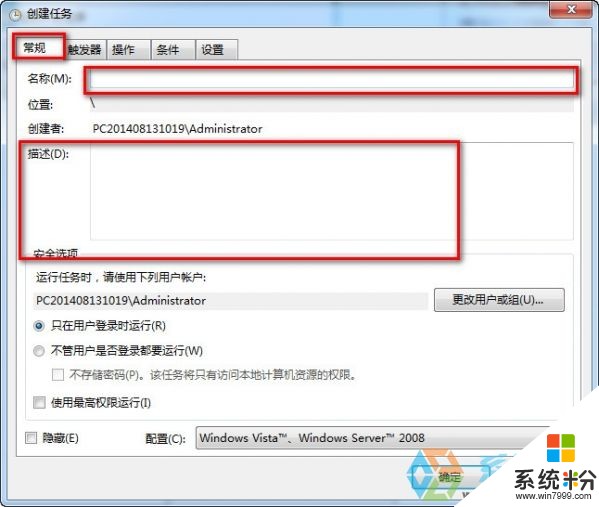
第五步:然后单击第二个选项卡“触发器”,单击左下角的“新建”,在新建触发器编辑框里输入那些信息,然后“确定”按钮
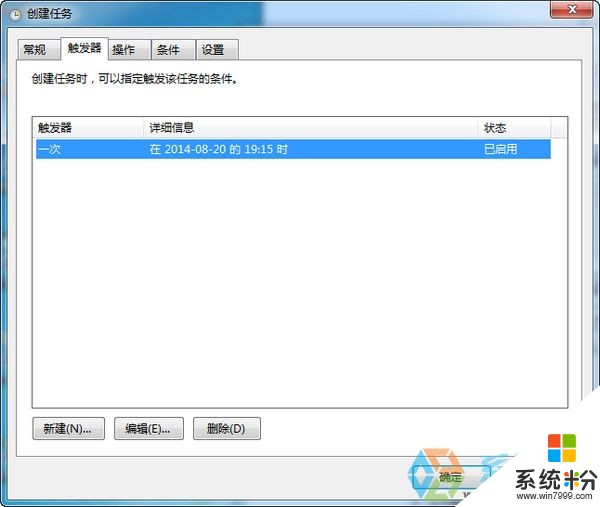
第六步:单击“操作”选项卡,再单击左下角的“新建”按钮,选择你要启动的程序,比如酷狗或者天天静听都可以,选择歌曲,然后单击“确定”按钮

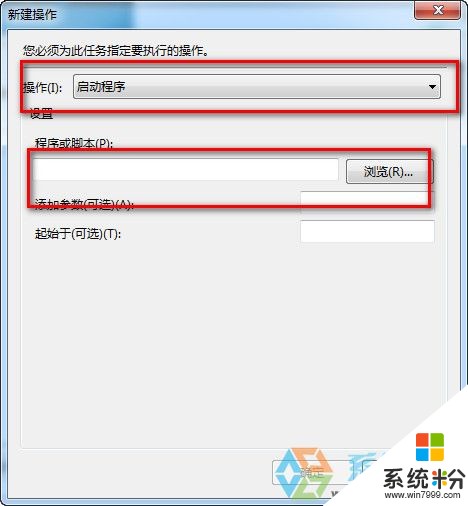
第七步:单击“条件”选项卡,勾选“唤醒计算机运行此程序”,设置如图:

第八步:单击“设置”选项卡,勾选上“第二个”可以立即体验,回到任务计划程序窗口,单击右边的“启用”,如果设置没有问题,就会唱歌,如果没有反应,那就是设置有问题
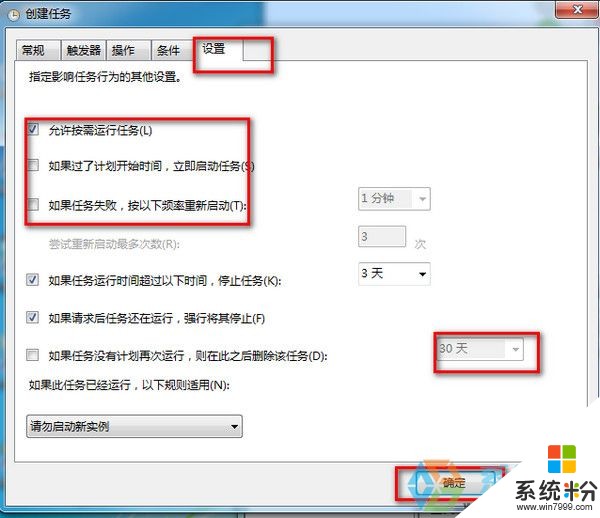

这样这个任务就完成了,看起来觉得步骤很多,但操作起来很简单哦,不信大家可以试试。如果大家觉得不好用的话,小编可以给大家推荐一款闹钟
以上就是win7系统电脑闹钟怎样设置,用电脑自带的闹钟设置的方法教程,希望本文中能帮您解决问题。
我要分享:
相关教程
Win7系统教程推荐
- 1 win7原版密钥 win7正版永久激活密钥激活步骤
- 2 win7屏幕密码 Win7设置开机锁屏密码的方法
- 3 win7 文件共享设置 Win7如何局域网共享文件
- 4鼠标左键变右键右键无法使用window7怎么办 鼠标左键变右键解决方法
- 5win7电脑前置耳机没声音怎么设置 win7前面板耳机没声音处理方法
- 6win7如何建立共享文件 Win7如何共享文件到其他设备
- 7win7屏幕录制快捷键 Win7自带的屏幕录制功能怎么使用
- 8w7系统搜索不到蓝牙设备 电脑蓝牙搜索不到其他设备
- 9电脑桌面上没有我的电脑图标怎么办 win7桌面图标不见了怎么恢复
- 10win7怎么调出wifi连接 Win7连接WiFi失败怎么办
Win7系统热门教程
- 1 win7宽带连接失败提示815代码的修复方法
- 2 高效工作必备 玩转win7十大组合快捷键
- 3 win7系统麦克风没声音的解决办法。如何处理win7系统麦克风没声音?
- 4win7cf怎么调全屏|win7cf全屏设置方法
- 5win7怎么进安全模式 win7系统如何进入安全模式图文
- 6正版win7旗舰版谷歌地球无法打开怎么办
- 7win7电脑拖动窗口有拖影该怎么去掉?
- 8win8使用打印机报错怎么办,win8打印机不能使用的解决
- 9笔记本win7怎么调整屏幕刷新率 笔记本win7调整屏幕刷新率有哪些方法
- 10Win7打开浏览器网页时出现蓝屏报错1000008E怎么解决? Win7打开浏览器网页时出现蓝屏报错1000008E解决的方法?
最新Win7教程
- 1 win7系统电脑开机黑屏 Windows7开机黑屏怎么办
- 2 win7系统无线网卡搜索不到无线网络 Win7电脑无线信号消失怎么办
- 3 win7原版密钥 win7正版永久激活密钥激活步骤
- 4win7屏幕密码 Win7设置开机锁屏密码的方法
- 5win7怎么硬盘分区 win7系统下如何对硬盘进行分区划分
- 6win7 文件共享设置 Win7如何局域网共享文件
- 7鼠标左键变右键右键无法使用window7怎么办 鼠标左键变右键解决方法
- 8windows7加密绿色 Windows7如何取消加密文件的绿色图标显示
- 9windows7操作特点 Windows 7的特点有哪些
- 10win7桌面东西都没有了 桌面文件丢失了怎么办
